window10安装linux
在当今多元化的计算机环境中,越来越多的用户希望在自己的设备上同时运行Windows和Linux系统。Windows 10作为一种流行的操作系统,与Linux的结合可以极大地提升用户的开发与使用体验。接下来,我将为大家讲解如何在Windows 10上成功安装Linux,并提供详细的步骤和注意事项。
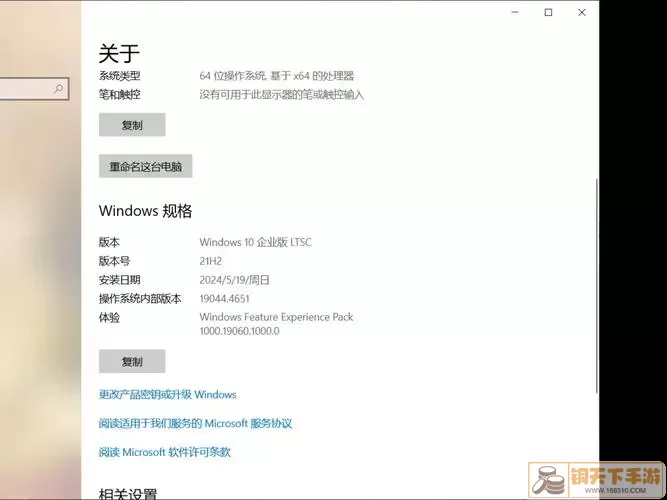
首先,我们需要明确选择的Linux发行版,例如Ubuntu、CentOS或其他用户友好的系统。以Ubuntu为例,它是一种相对容易上手的Linux发行版,并广泛支持中文环境。进行安装前,建议备份Windows系统中的重要数据,以防意外发生。
接下来,用户可以通过以下步骤进行安装:
1. 下载Ubuntu ISO文件:访问Ubuntu官方网站,下载最新的ISO镜像文件。确保选择适合您计算机架构的版本(一般为64位)。
2. 制作启动U盘:使用工具如RUFUS或UNetbootin,将下载的ISO文件写入U盘中。请选择正确的U盘,以避免数据丢失。
3. 调整BIOS设置:重启计算机,在启动时按F2或Delete键进入BIOS设置,将启动顺序调整为优先从USB设备启动。
4. 启动Linux安装程序:插入已制作好的启动U盘,重启计算机,将进入Ubuntu的安装界面。选择“Try Ubuntu without installing”可以先体验系统,确保兼容性。

5. 开始安装:如果体验良好,选择“Install Ubuntu”进入安装界面。根据提示选择语言、键盘布局等设置。
6. 分区选择:在“Installation type”界面,用户可以选择“Install Ubuntu alongside Windows Boot Manager”来实现双系统安装,或选择“Something else”进行手动分区设置。在分区时,建议将Ubuntu安装在未分配的空间或较大的Windows分区中,确保不影响Windows的正常使用。
7. 启动安装过程:确认所有设置无误后,点击“Install Now”开始安装过程。安装过程可能需要一些时间,请耐心等待。
8. 完善配置:安装完成后,系统会提示重启,此时请务必拔掉U盘。在重启后,会出现GRUB引导菜单,您可以选择启动Windows或Ubuntu。

最后,成功安装后,您可以在Ubuntu中安装中文输入法,方便与Windows中的输入法无缝切换。此外,可以通过软件包管理器轻松安装常用应用程序,提升工作和学习的效率。
总之,Windows 10下安装Linux系统的过程并不是一件复杂的事情,只要按照步骤操作,谨慎处理每一步,便能顺利实现双系统环境。无论是进行开发、学习新技术,还是探索Linux世界,都是一个很不错的选择。希望以上内容能对希望在Windows 10上安装Linux的用户有所帮助!
